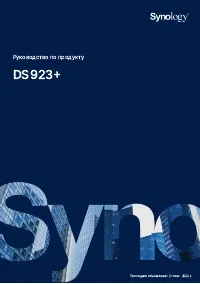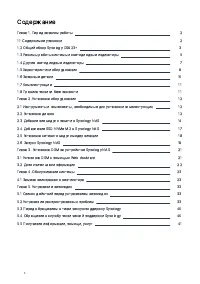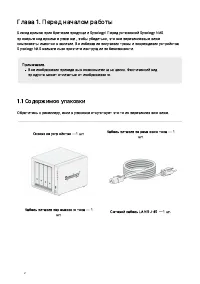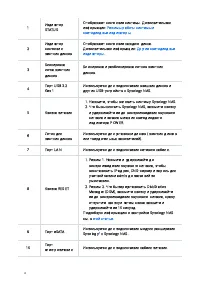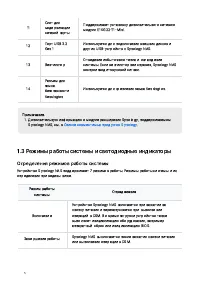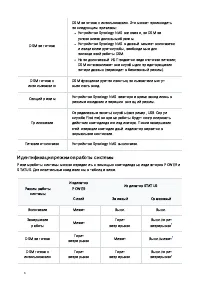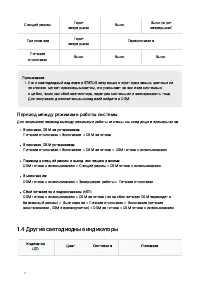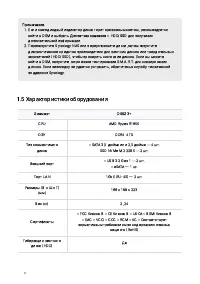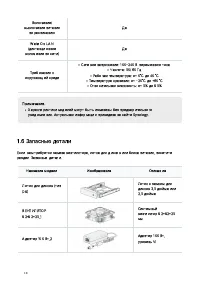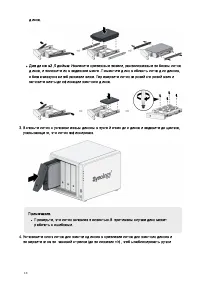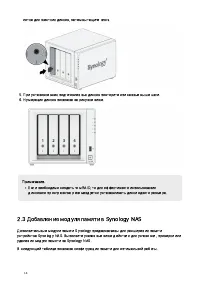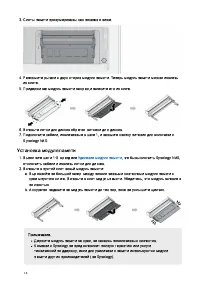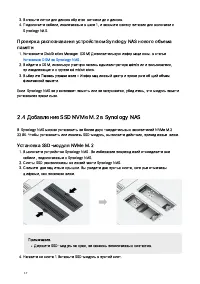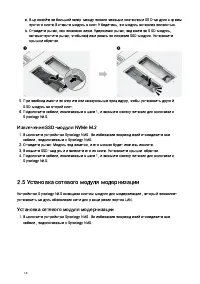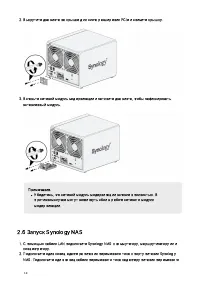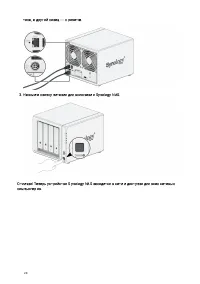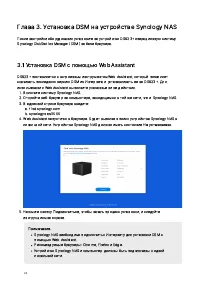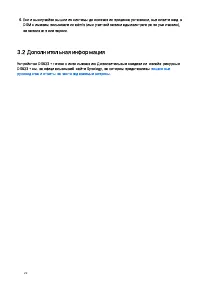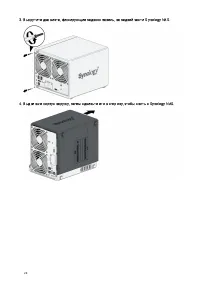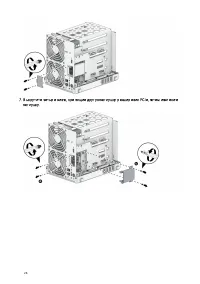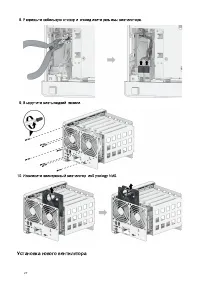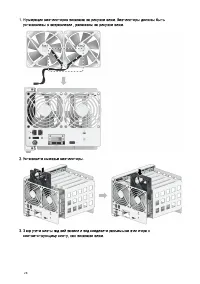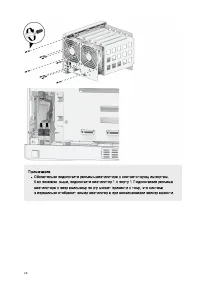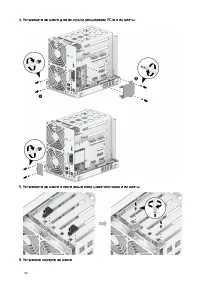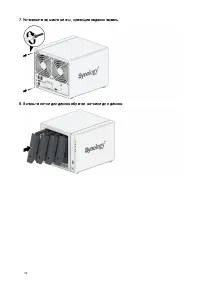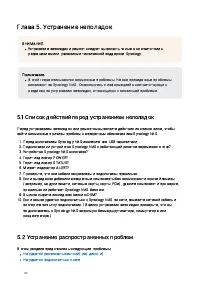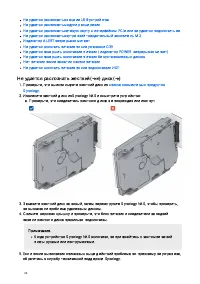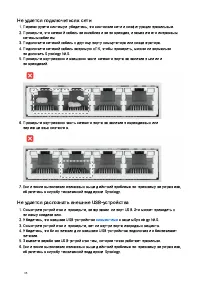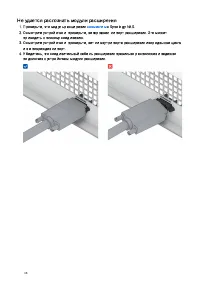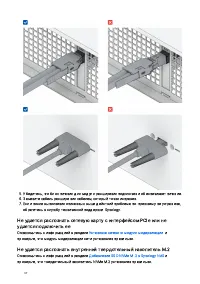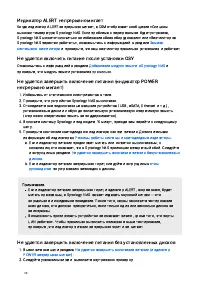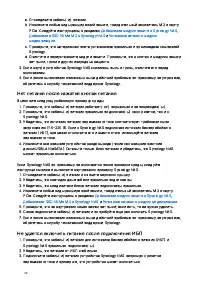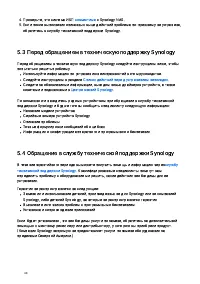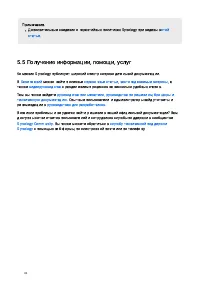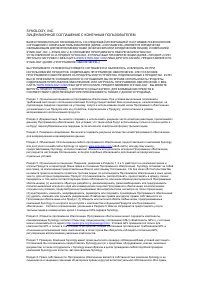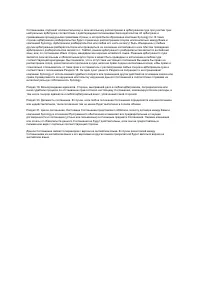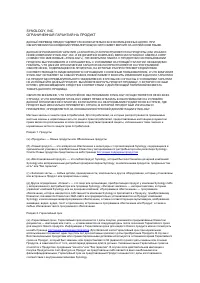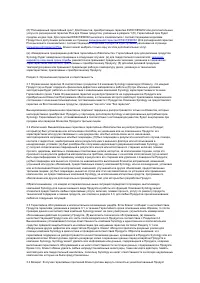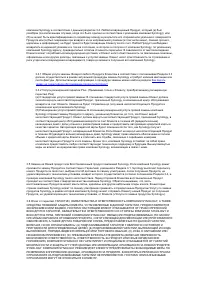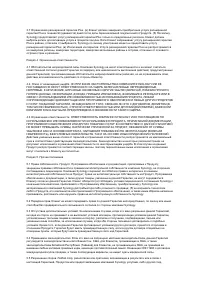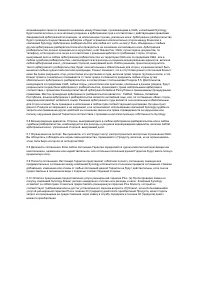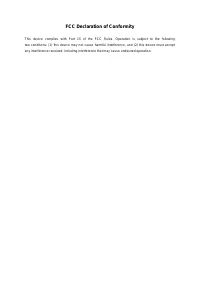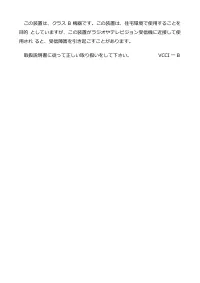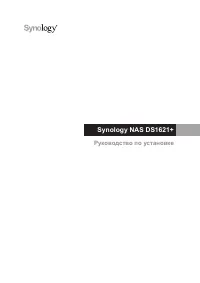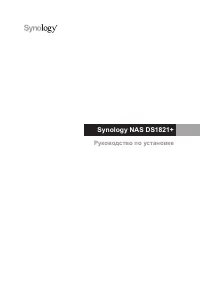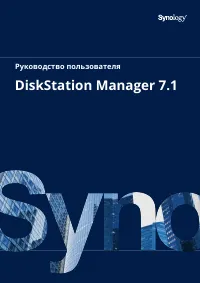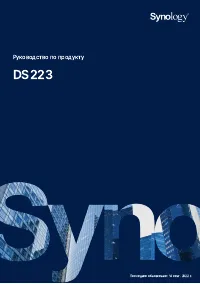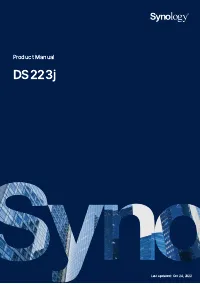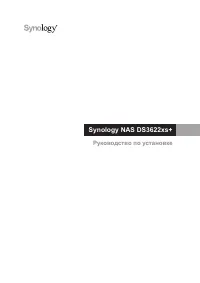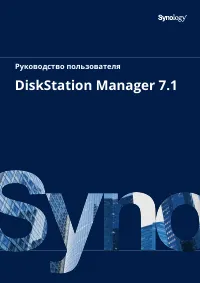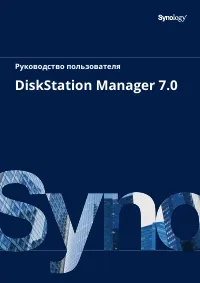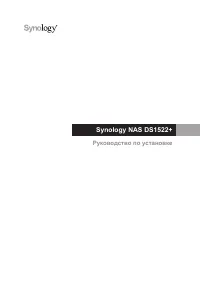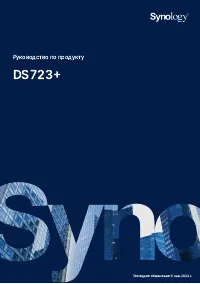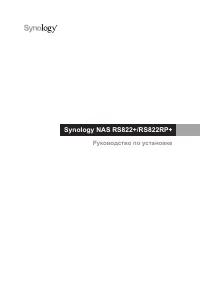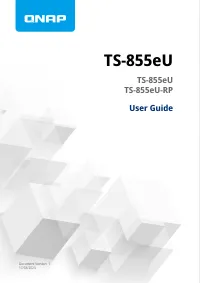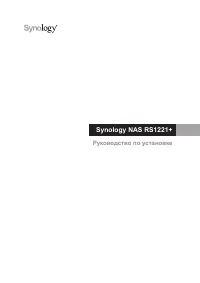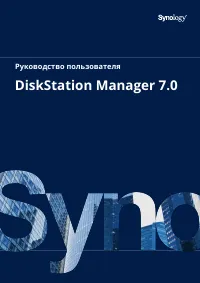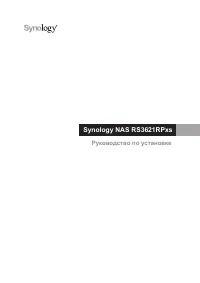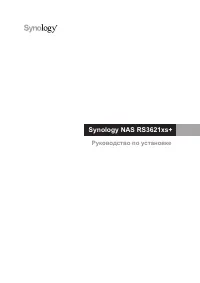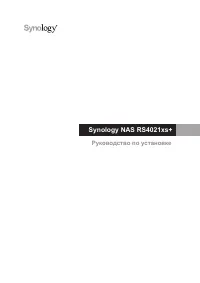Страница 2 - Содержание
1 Содержание Глава 1. Перед началом работы 2 1.1 Содержимое упаковки 2 1.2 Общий обзор Synology DS923 3 1.3 Режимы работы системы и светодиодные индикаторы 5 1.4 Другие светодиодные индикаторы 7 1.5 Характеристики оборудования 9 1.6 Запасные детали 10 1.7 Комплектующие 11 1.8 Правила техники безопас...
Страница 3 - Глава 1. Перед началом работы; Содержимое упаковки
2 Глава 1. Перед началом работы Благодарим за приобретение продукции Synology! Перед установкой Synology NASпроверьте содержимое упаковки, чтобы убедиться, что все перечисленные нижекомпоненты имеются в наличии. Во избежание получения травм и повреждения устройстваSynology NAS внимательно прочтите и...
Страница 6 - Режимы работы системы и светодиодные индикаторы; Определения режимов работы системы
5 11 Слот длямодернизациисетевой карты Поддерживает установку дополнительного сетевогомодуля E10G22 T1 Mini. 12 Порт USB 3.2Gen 1 Используется для подключения внешних дисков идругих USB устройств к Synology NAS. 13 Вентилятор Отведение избыточного тепла и охлаждениесистемы. Если вентилятор неисправе...
Страница 7 - Идентификация режимов работы системы
6 DSM не готова DSM не готова к использованию. Это может происходитьпо следующим причинам: Устройство Synology NAS включено, но DSM неустановлена должным образом.Устройство Synology NAS в данный момент включаетсяи инициализирует службы, необходимые дляполноценной работы DSM.На подключенный ИБП подае...
Страница 8 - Переход между режимами работы системы; Другие светодиодные индикаторы
7 Спящий режим Горит непрерывно Выкл. Выкл./горит непрерывно 1 Приложение Горит непрерывно Переключение Питание отключено Выкл. Выкл. Выкл. Примечания. Если светодиодный индикатор STATUS непрерывно горит оранжевым цветом или постоянно мигает оранжевым светом, это указывает на наличие системныхоши...
Страница 10 - Характеристики оборудования
9 Примечания. Если светодиодный индикатор диска горит оранжевым светом, рекомендуется войти в DSM и выбрать Диспетчер хранения > HDD/SSD для получениядополнительной информации. Перезапустите Synology NAS или переустановите диски, затем запустите диагностическое средство производителя для же...
Страница 12 - Правила техники безопасности
11 1.7 Комплектующие С помощью комплектующих Synology вы можете настроить Synology NAS в соответствии стребованиями различных бизнес-сред, не беспокоясь о совместимости и стабильности. Дляполучения дополнительной информации см. Список совместимых продуктов Synology. 1.8 Правила техники безопасности ...
Страница 13 - Глава 2. Установка оборудования
12 Глава 2. Установка оборудования 2.1 Инструменты и компоненты, необходимые для установкикомплектующих Перед настройкой Synology NAS подготовьте указанные ниже инструменты и компоненты. Отвертка (только для дисков 2,5 дюйма)Минимум один диск SATA 3,5 или 2,5 дюйма (совместимые модели здесь) Внимани...
Страница 15 - Добавление модуля памяти в Synology NAS
14 лотка для жестких дисков, затем вытащите ключ. При установке всех подготовленных дисков повторите описанные выше шаги. Нумерация дисков показана на рисунке ниже. Примечания. Если необходимо создать том RAID, то для эффективного использованиядискового пространства рекомендуется устанавливать ...
Страница 16 - Удаление модуля памяти
15 Слот 1 Слот 2 Общий объем памяти 4 ГБ - 4 ГБ 4 ГБ 4 ГБ 8 ГБ 8 ГБ 8 ГБ 16 ГБ 16 ГБ 16 ГБ 32 ГБ Удаление модуля памяти Выключите устройство Synology NAS. Во избежание повреждений отсоедините все кабели, подключенные к Synology NAS. Извлеките лотки для дисков из отсеков для дисков. Слоты памят...
Страница 17 - Установка модуля памяти
16 Слоты памяти пронумерованы как показано ниже. Разожмите рычаги с двух сторон модуля памяти. Теперь модуль памяти можно извлечь из слота. Придерживая модуль памяти за края, извлеките его из слота. Вставьте лотки для дисков обратно в отсеки для дисков. Подключите кабели, извлеченные в...
Страница 18 - Добавление SSD NVMe M.2 в Synology NAS; Установка SSD модуля NVMe M.2
17 Вставьте лотки для дисков обратно в отсеки для дисков. Подключите кабели, извлеченные в шаге 1, и нажмите кнопку питания для включения Synology NAS. Проверка распознавания устройством Synology NAS нового объемапамяти Установите DiskStation Manager DSM Дополнительную информацию см. в стать...
Страница 19 - Извлечение SSD модуля NVMe M.2; Установка сетевого модуля модернизации
18 a Выровняйте небольшой зазор между позолоченными контактами SSD модуля с краем пустого слота. Вставьте модуль в слот. Убедитесь, что модуль вставлен полностью. b Отведите рычаг, как показано ниже. Удерживая рычаг, надавите на SSD модуль, затем отпустите рычаг, чтобы зафиксировать положение SSD ...
Страница 20 - Запуск Synology NAS
19 Выкрутите два винта на крышке для слота расширения PCIe и снимите крышку. Вставьте сетевой модуль модернизации и затяните два винта, чтобы зафиксировать вставленный модуль. Примечания. Убедитесь, что сетевой модуль модернизации вставлен полностью. Впротивном случае могут возникнуть сбои в р...
Страница 22 - Глава 3. Установка DSM на устройстве Synology NAS; Установка DSM с помощью Web Assistant
21 Глава 3. Установка DSM на устройстве Synology NAS После настройки оборудования установите на устройство DS923 операционную системуSynology DiskStation Manager DSM на базе браузера. 3.1 Установка DSM с помощью Web Assistant DS923 поставляется с встроенным инструментом Web Assistant, который позвол...
Страница 23 - Дополнительная информация
22 Если вы случайно вышли из системы до окончания процесса установки, выполните вход в DSM с именем пользователя admin (имя учетной записи администратора по умолчанию),не заполняя поле пароля. 3.2 Дополнительная информация Устройство DS923 готово к использованию. Дополнительные сведения и онлайн-...
Страница 24 - Глава 4. Обслуживание системы; Замена неисправного вентилятора; Удаление неисправного вентилятора
23 Глава 4. Обслуживание системы 4.1 Замена неисправного вентилятора Если вентилятор охлаждения, расположенный в задней части Synology NAS, неисправен,выполните приведенные ниже действия, чтобы извлечь неисправный вентилятор и заменитьего новым. Внимание. Рекомендуется надеть рабочие перчатки и быть...
Страница 28 - Установка нового вентилятора
27 Разрежьте кабельную стяжку и отсоедините разъемы вентилятора. Выкрутите винты задней панели. Извлеките неисправный вентилятор из Synology NAS. Установка нового вентилятора
Страница 34 - Глава 5. Устранение неполадок; Список действий перед устранением неполадок; Устранение распространенных проблем
33 Глава 5. Устранение неполадок ВНИМАНИЕ. Устранение неполадок и ремонт следует выполнять только в соответствии сразрешением или указаниями технической поддержки Synology. Примечания. В этой главе описываются возможные проблемы. Не все приведенные проблемывозникают на Synology NAS. Ознакомьтесь с и...
Страница 37 - Не удается распознать модули расширения
36 Не удается распознать модули расширения Проверьте, что модуль расширения совместим с Synology NAS. Осмотрите устройство и проверьте, не заржавел ли порт расширения. Это может приводить к плохому соединению. Осмотрите устройство и проверьте, нет ли внутри порта расширения инородных вещест...
Страница 38 - Не удается распознать внутренний твердотельный накопитель M.2
37 Убедитесь, что блок питания для модуля расширения подключен и обеспечивает питание. Замените кабель расширения кабелем, который точно исправен. Если после выполнения описанных выше действий проблема по-прежнему не устранена, обратитесь в службу технической поддержки Synology. Не удается ра...
Страница 41 - Перед обращением в техническую поддержку Synology; Обращение в службу технической поддержки Synology
40 Проверьте, что система ИБП совместима с Synology NAS. Если после выполнения описанных выше действий проблема по-прежнему не устранена, обратитесь в службу технической поддержки Synology. 5.3 Перед обращением в техническую поддержку Synology Перед обращением в техническую поддержку Synology ...